لا تستسلم للبطء: دليلك الشامل لتسريع جوال اندرويد قديم
في زاوية منسية من درج مكتبي، يرقد هاتفي القديم، رفيق ذكريات لا تُنسى. لطالما كان رفيقي الوفي، يشاركني لحظات الفرح والترقب، لكن الزمن لم يرحمه. تحول إلى سلحفاة رقمية، بطيء وممل، يجبرني على الانتظار بصبر نافد في كل نقرة.
رغم ذلك، لا أستطيع التخلي عنه. أحتاجه كهاتف احتياطي للطوارئ، لكن بطئه هذا يثير قلقي. هل يمكنني حقًا إعادته للحياة؟ هل هناك طريقة لتسريع جوال اندرويد واستعادة سرعته المعهودة؟
لحسن الحظ، الإجابة هي نعم! سواء كنت تملك تابلت قديم أو كان هاتفك أندرويد أو آيفون، هناك العديد من الخطوات السحرية التي يمكن أن تحول هاتفك القديم من سلحفاة إلى أرنب رقمي. في هذا المقال، سنستعرض أحدث وأفضل الطرق لتسريع الهواتف القديمة، مهما كان نظام تشغيلها، ونعيد لها شبابها ونشاطها. هيا بنا نبدأ رحلة استعادة رفيقنا القديم!
العوامل المؤثرة في بطء هواتف أندرويد القديمة
مع مرور الوقت، قد يبدأ هاتفك الأندرويد القديم في التباطؤ، مما يجعل استخدامه تجربة محبطة. هناك عدة عوامل تساهم في هذا التباطؤ، دعنا نستعرضها بشكل منظم:
- تراكم الملفات غير الضرورية: مع استمرار استخدام الهاتف، تتراكم عليه العديد من الملفات غير الضرورية، مثل:
- الملفات المؤقتة: التي تنشئها التطبيقات أثناء عملها.
- التطبيقات غير المستخدمة: التي تشغل مساحة تخزين دون فائدة.
- البيانات المخزنة: مثل الصور ومقاطع الفيديو القديمة التي لم تعد بحاجة إليها. كل هذه الملفات تستهلك مساحة التخزين وتؤثر سلبًا على أداء الهاتف.
- التطبيقات المثبتة: بعض التطبيقات، خاصة تلك التي تعمل في الخلفية دون علمك، تستهلك موارد النظام بشكل كبير، مثل المعالج والذاكرة وبطارية الهاتف، مما يؤدي إلى إبطاء الجهاز.
- العتاد القديم: مع التطور المستمر في عالم التكنولوجيا، تصبح التطبيقات والألعاب أكثر تطلبًا من حيث قدرات المعالجة والذاكرة. قد لا يتمكن العتاد القديم في هاتفك من مواكبة هذه المتطلبات، مما يؤدي إلى بطء في الأداء. وفي بعض الأحيان ارتفاع حرارة الهاتف بشكل مبالغ فيه قد يؤثر كثيراً على الأداء وعلى حالة قطع الهاردوير الداخلية.
- الإعدادات السيئة: قد تتسبب بعض الإعدادات السيئة في النظام أو في أحد التطبيقات في استهلاك موارد الجهاز بشكل غير ضروري، مما يؤدي إلى إبطائه. على سبيل المثال، قد تكون هناك خدمات تعمل في الخلفية دون حاجة إليها، أو قد تكون هناك إعدادات تتعلق بالرسوم المتحركة أو المؤثرات البصرية تستهلك الكثير من موارد المعالجة.
إذاً, يجب أن تعرف, أنه في بعض الأحوال قد تساهم الحلول المقدمة هنا في تحسين أداء هاتفك, ولكن إن كان قديماً جداً فربما هي النهاية وقد تفكر في شراء هاتف جديد مواكب لأحدث الأنظمة والتطبيقات.
بتحديد هذه العوامل الرئيسية، يمكننا الآن التركيز على الطرق الفعالة لتسريع هاتفك الأندرويد القديم والتغلب على هذه التحديات.
خطوات تسريع جوال اندرويد قديم وبطيئ!
بعد أن استعرضنا الأسباب الشائعة وراء تباطؤ الهواتف القديمة، حان الوقت للانتقال إلى الجزء العملي: كيف يمكنك إعادة هاتفك القديم إلى الحياة ومنحه سرعة واستجابة أفضل؟ في هذا القسم، سنستعرض مجموعة من الخطوات الفعالة التي يمكنك اتخاذها لتحقيق ذلك. تذكر أن بعض هذه الخطوات قد تكون بسيطة وسريعة، بينما قد يتطلب البعض الآخر بعض الوقت والجهد، لكن النتائج ستكون بالتأكيد تستحق العناء.
سواء كنت من محبي هواتف أندرويد أو آيفون، ستجد هنا نصائح وحيل تناسب جهازك. هيا بنا نبدأ رحلتنا نحو هاتف أسرع وأكثر كفاءة!
1. إعادة التشغيل الإجبارية: البداية السحرية
قبل أن نغوص في التغييرات الكبيرة، دعنا نبدأ بنقرة بسيطة ولكنها فعالة. أحيانًا، كل ما يحتاجه هاتفك هو استراحة قصيرة لإعادة تنظيم أفكاره. قم بإجراء إعادة تشغيل إجبارية (hard restart) عن طريق الضغط باستمرار على زر التشغيل وزر خفض الصوت معًا لبضع ثوانٍ حتى يتم إعادة تشغيل الجهاز. هذه الخطوة البسيطة يمكن أن تحل العديد من المشاكل البسيطة وتعيد النشاط لهاتفك.
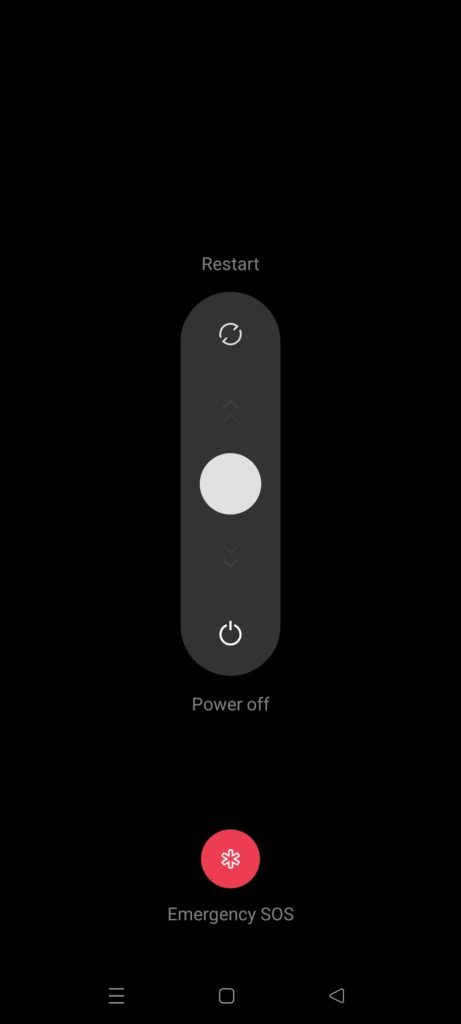
2. تحديث نظام التشغيل: جرعة منعشة من الحداثة
قد يبدو تحديث نظام التشغيل وكأنه مهمة روتينية مملة، لكنها في الحقيقة خطوة حيوية لإعادة النشاط والحيوية إلى هاتفك القديم. تخيل نظام التشغيل كمحرك السيارة، ومع مرور الوقت، يحتاج هذا المحرك إلى صيانة وتحديثات لتحسين أدائه وتجنب الأعطال. وبالمثل، فإن تحديث نظام التشغيل يوفر لهاتفك جرعة منعشة من الحداثة، ويجعله يعمل بسلاسة وكفاءة أكبر.
خطوات تحديث نظام التشغيل:
- التحقق من وجود تحديثات:
- تأكد من اتصال هاتفك بشبكة Wi-Fi.
- اذهب إلى “الإعدادات” ثم ابحث عن قسم “تحديث النظام” أو ما شابه.
- اضغط على “التحقق من وجود تحديثات”.
- تثبيت التحديث:
- إذا وجدت تحديثًا متاحًا، اضغط على “تنزيل وتثبيت”.
- انتظر حتى يكتمل التثبيت، ثم أعد تشغيل هاتفك إذا طُلب منك ذلك.
تحديث التطبيقات: بالإضافة إلى تحديث نظام التشغيل، تأكد أيضًا من تحديث التطبيقات المثبتة على هاتفك بانتظام. تحقق من وجود تحديثات في متجر التطبيقات وقم بتثبيتها.
للمزيد من المعلومات حول أهمية تحديث النظام والتطبيقات، يمكنك الاطلاع على مقالنا السابق: [أهمية تحديث الهاتف وتحديث التطبيقات تلقائياً: دليل شامل للاندرويد]
3. إلغاء تثبيت التطبيقات غير المستخدمة: التخلص من الأثقال الزائدة
هل تحتفظ بتطبيقات لم تستخدمها منذ شهور؟ هل تتكدس الألعاب التي جربتها مرة واحدة ثم نسيتها؟ حان الوقت للتخلص من هذه الأثقال الزائدة التي تثقل كاهل هاتفك! كل تطبيق مثبت، حتى وإن لم تستخدمه، يستهلك مساحة تخزين ويترك بصمته على أداء الجهاز. تخيل أنك تحمل حقيبة سفر مليئة بأغراض لا تحتاجها، ستشعر بثقلها وتعوق حركتك، أليس كذلك؟ الأمر مشابه تمامًا مع هاتفك.
خطوات إلغاء تثبيت التطبيقات:
- الطريقة التقليدية:
- انتقل إلى قائمة التطبيقات على هاتفك.
- اضغط مطولاً على أيقونة التطبيق الذي ترغب في حذفه.
- ستظهر لك قائمة خيارات، اختر “إلغاء التثبيت” أو “Uninstall”.
- قم بتأكيد رغبتك في حذف التطبيق.
- عبر متجر التطبيقات (Google Play أو App Store):
- افتح متجر التطبيقات.
- ابحث عن التطبيق الذي ترغب في حذفه.
- اضغط على زر “إلغاء التثبيت” أو “Uninstall”.
- قم بتأكيد رغبتك في حذف التطبيق.
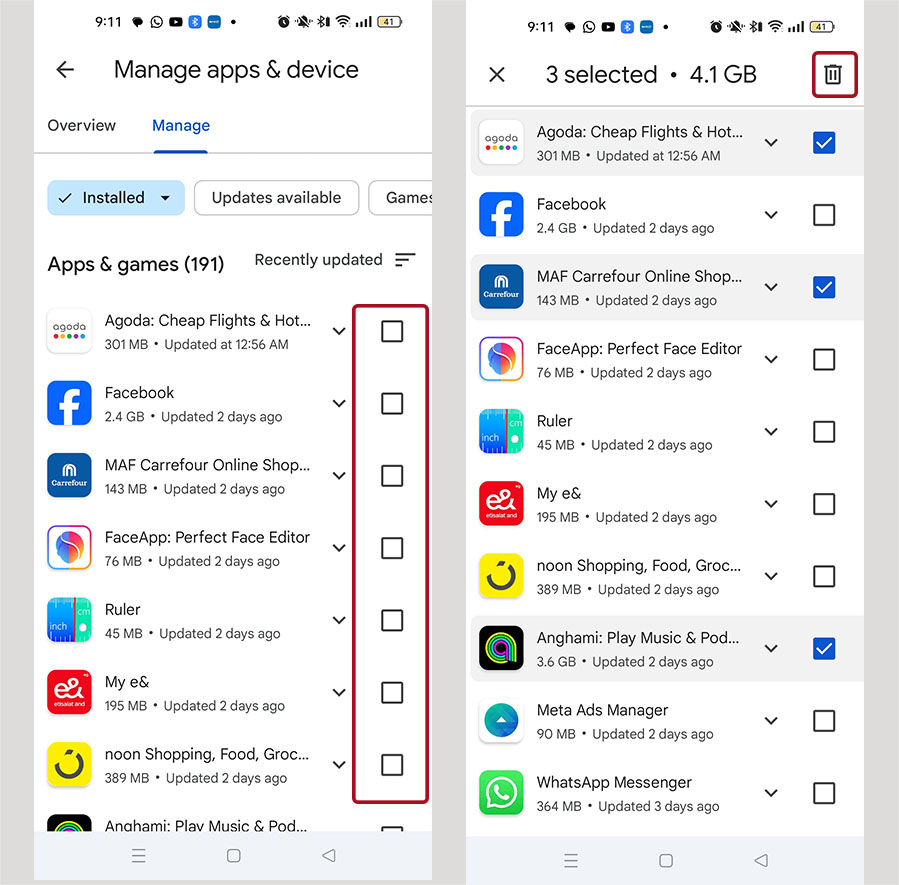
نصائح إضافية:
- راجع قائمة التطبيقات المثبتة بانتظام وتخلص من تلك التي لم تستخدمها لفترة طويلة, اطلغ أيضاً على مقالنا (كيفية حذف تطبيقات النظام والطرف الثالث على أندرويد: 4 طرق) لفحص عميق للتطبيقات.
- إذا كنت مترددًا في حذف تطبيق ما، يمكنك تعطيله بدلاً من ذلك. هذا سيمنعه من العمل في الخلفية واستهلاك الموارد، ولكنه سيظل مثبتًا على جهازك في حال احتجت إليه لاحقًا.
- لا تنسَ إغلاق النوافذ المفتوحة في المتصفح! كل نافذة مفتوحة تستهلك جزءًا من ذاكرة الجهاز، مما يؤثر على أدائه العام.
باتباع هذه الخطوات البسيطة، ستتمكن من تحرير مساحة تخزين كبيرة على هاتفك، مما سيؤدي إلى تحسن ملحوظ في سرعته واستجابته. تذكر، كل ميجابايت يتم تحريره هو خطوة نحو هاتف أسرع وأكثر كفاءة.
4. تنظيف ذاكرة التخزين المؤقت والبيانات: مساحة أكبر، أداء أفضل
تخيل أنك تعمل على مكتب مزدحم بالأوراق والملفات القديمة. يصعب عليك إيجاد ما تحتاجه، وتشعر بالإرهاق والفوضى. هذا بالضبط ما يحدث لهاتفك عندما تتكدس الملفات المؤقتة وبيانات التطبيقات مع مرور الوقت. هذه الملفات، على الرغم من أنها قد تكون مفيدة في بعض الأحيان لتسريع تحميل التطبيقات أو حفظ بعض الإعدادات، إلا أنها تستهلك مساحة تخزين ثمينة وتؤثر سلبًا على سرعة الهاتف واستجابته.
خطوات تنظيف ذاكرة التخزين المؤقت والبيانات:
- انتقل إلى إعدادات الهاتف.
- ابحث عن قسم “التطبيقات” أو “Apps”. قد يختلف المسمى الدقيق قليلاً حسب إصدار نظام التشغيل.
- ستظهر لك قائمة بجميع التطبيقات المثبتة.
- اختر التطبيق الذي ترغب في تنظيفه. عادةً، التطبيقات التي تستهلك مساحة تخزين كبيرة هي المتصفحات، وتطبيقات التواصل الاجتماعي، والألعاب.
- اضغط على خيار “التخزين” أو “Storage”.
- ستجد خيارين: “مسح ذاكرة التخزين المؤقت” (Clear Cache) و “مسح البيانات” (Clear Data).
- اضغط على “مسح ذاكرة التخزين المؤقت” أولاً. هذه الخطوة ستحذف الملفات المؤقتة التي يستخدمها التطبيق، مما سيساعد على تحرير مساحة التخزين.
- إذا كنت لا تزال تواجه مشاكل في الأداء، يمكنك الضغط على “مسح البيانات”. هذه الخطوة ستعيد التطبيق إلى حالته الأصلية عند التثبيت، وستفقد أي بيانات محفوظة داخل التطبيق، مثل تسجيل الدخول والإعدادات المخصصة. لذا، استخدم هذا الخيار بحذر!
للمزيد من المعلومات حول الفرق بين حذف الكاش والداتا، يمكنك الاطلاع على مقالنا: [الفرق بين حذف الكاش والداتا Clear app cache أو clear app data للاندرويد]
نصائح إضافية:
- قم بتنظيف ذاكرة التخزين المؤقت للتطبيقات بانتظام. هذه عادة جيدة للحفاظ على أداء هاتفك.
- لا تنسَ تنظيف ذاكرة التخزين المؤقت للمتصفح. المتصفحات تحتفظ بالكثير من الملفات المؤقتة التي يمكن أن تستهلك مساحة كبيرة.
- راجع الصور ومقاطع الفيديو المحفوظة على هاتفك. احذف تلك التي لم تعد بحاجة إليها، أو انقلها إلى بطاقة ذاكرة خارجية أو إلى خدمة تخزين سحابي.
باتباع هذه الخطوات والنصائح، ستتمكن من تحرير مساحة تخزين كبيرة على هاتفك، مما سيمنحه دفعة قوية في الأداء والسرعة. تذكر، هاتفك يستحق أن يتنفس بحرية!
5. تقليل الرسوم المتحركة والخلفيات الحية: البساطة سر الأناقة
قد تبدو الرسوم المتحركة والخلفيات الحية التي تتراقص على شاشتك كلوحة فنية ساحرة، لكن تذكر أن وراء هذا الجمال تكمن عمليات معقدة تستهلك موارد النظام القيمة. كل حركة انسيابية، كل ومضة ضوء، كل تأثير انتقالي، يفرض ضريبة على معالج هاتفك وذاكرته. وبالنسبة إلى هاتف قديم، قد يكون هذا العبء ثقيلًا جدًا، مما يؤدي إلى بطء وتأخير في الاستجابة.
لذا، إذا كنت تبحث عن طريقة سريعة وفعالة لتعزيز أداء هاتفك، فإن تقليل أو تعطيل الرسوم المتحركة والخلفيات الحية هو خيار ممتاز. قد تفقد بعض اللمسات الجمالية، لكنك ستكسب سرعة واستجابة أفضل، وهو أمر بالغ الأهمية خاصة في الهواتف القديمة.
خطوات تقليل الرسوم المتحركة:
- انتقل إلى إعدادات الهاتف.
- ابحث عن قسم “حول الهاتف” أو “About phone”.
- اضغط بشكل متكرر على “رقم الإصدار” أو “Build number” حتى تظهر لك رسالة تفيد بأنك أصبحت مطورًا.
- ارجع إلى الإعدادات الرئيسية، وستجد الآن قسمًا جديدًا يسمى “خيارات المطور” أو “Developer options”.
- ابحث عن الإعدادات التالية وقم بتغيير قيمها إلى 0.5x أو إيقافها تمامًا:
- مقياس رسوم متحركة النافذة (Window animation scale)
- مقياس رسوم متحركة الانتقال (Transition animation scale)
- مقياس مدة الرسوم المتحركة (Animator duration scale)
خطوات تعطيل الخلفيات الحية:
- اضغط مطولاً على أي منطقة فارغة في الشاشة الرئيسية.
- اختر “خلفيات” أو “Wallpapers”.
- تأكد من اختيار خلفية ثابتة (Static) وليست خلفية حية (Live).
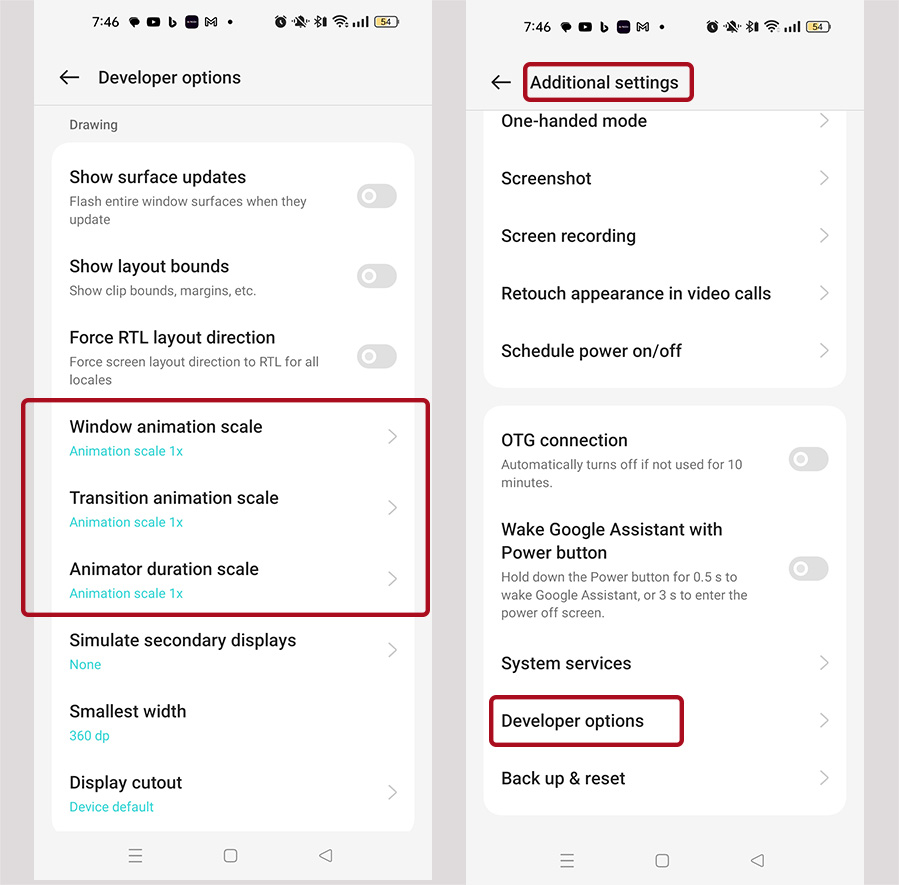
نصائح إضافية:
- حذف الأدوات المصغرة (Widgets): قد تكون الأدوات المصغرة مفيدة، لكنها أيضًا تستهلك موارد النظام. قم بحذف تلك التي لا تستخدمها بشكل متكرر.
- استخدام قاذفة تطبيقات (Launcher) بسيطة: بعض قاذفات التطبيقات أو اللانشر تأتي مع العديد من الميزات والرسوم المتحركة التي قد تبطئ هاتفك. جرب استخدام قاذفة بسيطة وخفيفة الوزن.
اطلع على مقالنا ( افضل 7 لانشر اندرويد موثوقة، مجانية، وسريعة)
باتباع هذه الخطوات البسيطة، ستتمكن من تحرير موارد النظام القيمة، مما سيؤدي إلى تحسن ملحوظ في سرعة واستجابة هاتفك. قد تفقد بعض اللمسات الجمالية، لكنك ستكسب أداءً أفضل، وهو ما يهم حقًا في النهاية، أليس كذلك؟
6. استخدام بطاقة ذاكرة خارجية: مساحة تخزين إضافية
إذا كان هاتفك يدعم بطاقات الذاكرة الخارجية (SD Card)، فلا تتردد في استغلال هذه الميزة! بطاقة الذاكرة الخارجية هي بمثابة إضافة غرفة جديدة إلى منزلك، مساحة إضافية يمكنك استخدامها لتخزين كل ما تحتاجه دون التأثير على المساحة الأصلية. يمكنك نقل الصور ومقاطع الفيديو والملفات الكبيرة، وحتى نقل التطبيقات إلى بطاقة الذاكرة الخارجية، مما يحرر مساحة التخزين الداخلي ويمنح هاتفك مساحة أكبر للتنفس والعمل بسلاسة.
خطوات نقل الملفات إلى بطاقة الذاكرة الخارجية:
- أدخل بطاقة الذاكرة في هاتفك.
- افتح تطبيق “إدارة الملفات” أو “ملفاتي”.
- انتقل إلى التخزين الداخلي، وحدد الملفات التي ترغب في نقلها.
- اضغط على خيار “نقل” أو “Move”، واختر بطاقة الذاكرة الخارجية كوجهة.
- انتظر حتى يكتمل النقل.
نقل التطبيقات إلى بطاقة الذاكرة الخارجية:
إذا كان الخيار متاحًا، ستجد زرًا باسم “نقل إلى بطاقة SD” أو ما شابه. اضغط عليه وانتظر حتى يكتمل النقل.
ليست جميع التطبيقات قابلة للنقل.
انتقل إلى “الإعدادات” ثم “التطبيقات”، واختر التطبيق الذي ترغب في نقله.
7. معاينة البطارية ومعايرتها: صحة البطارية سر الحياة
هل سبق لك أن شعرت بأن هاتفك يتباطأ فجأة، أو ينطفئ بشكل غير متوقع حتى مع وجود نسبة شحن جيدة؟ قد يكون السبب وراء ذلك هو تدهور حالة البطارية. البطارية هي قلب هاتفك النابض، ومع مرور الوقت والاستخدام المتكرر، تتآكل قدرتها على الاحتفاظ بالشحن وتوفير الطاقة اللازمة لتشغيل الجهاز بكفاءة. هذا التدهور قد يؤدي إلى تباطؤ ملحوظ في الأداء، أو حتى إلى إغلاق الهاتف بشكل مفاجئ لحماية نفسه من التلف.
لحسن الحظ، هناك طرق لمعاينة صحة البطارية واتخاذ الإجراءات اللازمة للحفاظ عليها لأطول فترة ممكنة. أحد أفضل الطرق هو استخدام تطبيقات متخصصة مثل AccuBattery.
AccuBattery: طبيبك الخاص للبطارية
يوفر تطبيق AccuBattery مجموعة من الأدوات والميزات المفيدة لمعاينة صحة البطارية وتحسين أدائها:
- قياس السعة الفعلية: بدلاً من الاعتماد على تقديرات النظام غير الدقيقة، يقيس AccuBattery السعة الفعلية للبطارية (mAh) بناءً على بيانات الشحن والتفريغ.
- تتبع حالة البطارية: يراقب التطبيق تآكل البطارية مع كل دورة شحن، ويقدم لك تقديرًا لعمر البطارية المتبقي.
- تحسين عادات الشحن: يقدم التطبيق نصائح حول أفضل ممارسات الشحن للحفاظ على صحة البطارية، مثل تجنب الشحن الكامل وتفريغ البطارية تمامًا.
- معايرة البطارية: يساعدك التطبيق على معايرة البطارية، مما يحسن دقة قراءات نسبة الشحن ويمنع الإغلاق المفاجئ.
خطوات استخدام AccuBattery:
- قم بتنزيل وتثبيت تطبيق AccuBattery من متجر التطبيقات.
- افتح التطبيق واتبع التعليمات لإعداد حسابك.
- قم بشحن هاتفك وتفريغه بالكامل عدة مرات للسماح للتطبيق بجمع البيانات اللازمة.
- راجع المعلومات التي يقدمها التطبيق حول صحة البطارية وعادات الشحن.
- اتبع النصائح المقدمة لتحسين صحة البطارية وإطالة عمرها.
متى يجب استبدال البطارية؟
إذا كانت صحة البطارية متدهورة بشكل كبير، فقد تحتاج إلى استبدالها. بعض العلامات التي تدل على ذلك تشمل:
- انخفاض سريع في نسبة الشحن.
- إغلاق الهاتف بشكل مفاجئ حتى مع وجود نسبة شحن جيدة.
- انتفاخ البطارية أو تلفها بشكل واضح.
إذا لاحظت أيًا من هذه العلامات، فمن الأفضل استشارة فني متخصص لاستبدال البطارية بأخرى جديدة.
متعلق: كيفية معايرة بطارية الموبايل بشكل صحيح… ولماذا تحتاج أن تقوم بذلك ؟
نصائح إضافية:
- تجنب تعريض هاتفك لدرجات حرارة عالية. الحرارة هي عدو البطاريات، لذا حاول إبقاء هاتفك في مكان بارد وجاف.
- قلل من استخدام التطبيقات التي تستهلك الكثير من الطاقة. بعض التطبيقات، مثل الألعاب وتطبيقات البث المباشر، تستهلك الكثير من طاقة البطارية، مما يؤدي إلى تدهورها بشكل أسرع.
- قم بإيقاف تشغيل الميزات التي لا تستخدمها. البلوتوث، والواي فاي، وخدمات الموقع، كلها تستهلك طاقة البطارية حتى عندما لا تكون قيد الاستخدام. قم بإيقاف تشغيلها عندما لا تحتاج إليها.
8. إعادة ضبط المصنع: الحل الأخير
بعد أن جربت جميع الطرق السابقة وما زال هاتفك يقاوم محاولاتك لإعادته إلى سابق عهده، قد يكون الوقت قد حان للجوء إلى الحل الأخير: إعادة ضبط المصنع. تخيل هذه الخطوة كأنها عملية “مسح شامل” لجهازك، حيث يتم إزالة جميع التطبيقات والبيانات والإعدادات التي قمت بتثبيتها أو تعديلها منذ شراء الهاتف، وإعادته إلى حالته الأصلية تمامًا كما لو كان جديدًا.
قمنا بشرحها فى مقالتنا طريقة اعادة ضبط المصنع للاندرويد في خطوات سهلة فأنصحك بالإطلاع عليه.
قد تبدو هذه الخطوة مخيفة بعض الشيء، ولكنها في كثير من الأحيان تكون الحل السحري لمشاكل الأداء المستعصية، خاصة في الهواتف القديمة التي عانت من سنوات من الاستخدام وتراكم البيانات والملفات. إنها بمثابة صفحة بيضاء جديدة، فرصة لمنح هاتفك بداية جديدة خالية من الأعباء التي تثقل كاهله.
قبل أن تبدأ: النسخ الاحتياطي هو مفتاح الأمان
قبل أن تضغط على زر إعادة الضبط، تذكر أن هذه العملية ستؤدي إلى مسح جميع البيانات الموجودة على هاتفك، بما في ذلك جهات الاتصال والصور ومقاطع الفيديو والمستندات والتطبيقات وكل شيء آخر. لذا، من الضروري للغاية عمل نسخة احتياطية لجميع بياناتك المهمة قبل الشروع في هذه الخطوة.
يمكنك عمل نسخة احتياطية باستخدام خدمات التخزين السحابي مثل Google Drive أو iCloud، أو عن طريق نقل البيانات إلى جهاز كمبيوتر أو بطاقة ذاكرة خارجية. تأكد من أن النسخة الاحتياطية كاملة وحديثة قبل المتابعة.
قمنا بشرح شامل في مقال سابق: النسخ الاحتياطي للاندرويد: دليل شامل لحفظ كل الملفات انصحك بالإطلاع عليه وتطبيقه على كل أجهزتك.
خطوات إعادة ضبط المصنع:
تختلف الخطوات الدقيقة لإعادة ضبط المصنع قليلاً حسب طراز الهاتف وإصدار نظام التشغيل، ولكن بشكل عام، يمكنك اتباع الخطوات التالية:
- انتقل إلى إعدادات الهاتف.
- ابحث عن قسم “النظام” أو “System”.
- اختر “إعادة تعيين” أو “Reset”.
- اضغط على “إعادة ضبط بيانات المصنع” أو “Factory data reset”.
- ستظهر لك شاشة تحذير تخبرك بأن هذه العملية ستؤدي إلى مسح جميع البيانات. تأكد من أنك قمت بعمل نسخة احتياطية، ثم اضغط على “مسح الكل” أو “Erase everything”.
- سيبدأ الهاتف في عملية إعادة الضبط، وقد تستغرق هذه العملية بعض الوقت.
- بمجرد اكتمال العملية، سيتم إعادة تشغيل الهاتف وستظهر لك شاشة الإعداد الأولية كما لو كان الهاتف جديدًا.
- قم باستعادة بياناتك من النسخة الاحتياطية التي قمت بإنشائها مسبقًا.
نصائح إضافية:
- شحن البطارية: تأكد من أن بطارية هاتفك مشحونة بشكل كافٍ قبل البدء في عملية إعادة الضبط، حيث قد تستغرق هذه العملية بعض الوقت.
- اتصال بالإنترنت: قد تحتاج إلى الاتصال بالإنترنت لإكمال عملية إعادة الضبط واستعادة بياناتك من النسخة الاحتياطية.
- الصبر مفتاح الفرج: قد تستغرق عملية إعادة الضبط بعض الوقت، لذا تحلى بالصبر وانتظر حتى تكتمل العملية بنجاح.
إعادة ضبط المصنع هي خطوة قوية يمكن أن تحل العديد من مشاكل الأداء، ولكنها يجب أن تستخدم كحل أخير فقط. تذكر دائمًا عمل نسخة احتياطية لبياناتك قبل الشروع في هذه العملية.
الخاتمة:
في عالم التكنولوجيا المتسارع، قد يبدو الهاتف القديم وكأنه قطعة أثرية من الماضي. لكن لا تدع بطئه يخدعك! باتباع الخطوات التي ذكرناها في هذا المقال، يمكنك إحياء هاتفك القديم وتسريع جوال اندرويد وإعادة بعضًا من شبابه وحيويته. تذكر، كل هاتف، بغض النظر عن عمره، يستحق فرصة ثانية. لذا، لا تتردد في تجربة هذه النصائح والحيل، واستمتع بهاتفك القديم كأنه جديد!
مقالات تقدم حلول مشاكل اخرى للأندرويد:




